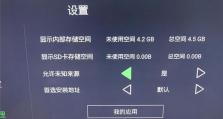电脑开机后不显示桌面的解决方法(探索桌面显示异常的原因与解决方案)
随着电脑应用的普及,出现电脑开机后不显示桌面的问题也变得越来越常见。这个问题给用户带来了很多困扰,影响了正常的使用体验。本文将从分析桌面显示异常的原因出发,探讨解决方法,帮助读者迅速解决这一问题。

一、检查显示器连接是否正常
1.1检查电源线是否插紧
1.2检查数据线是否连接稳定

二、确认显示器是否正常工作
2.1尝试使用其他设备连接显示器
2.2检查显示器的设置选项
三、检查操作系统是否异常
3.1重新启动电脑
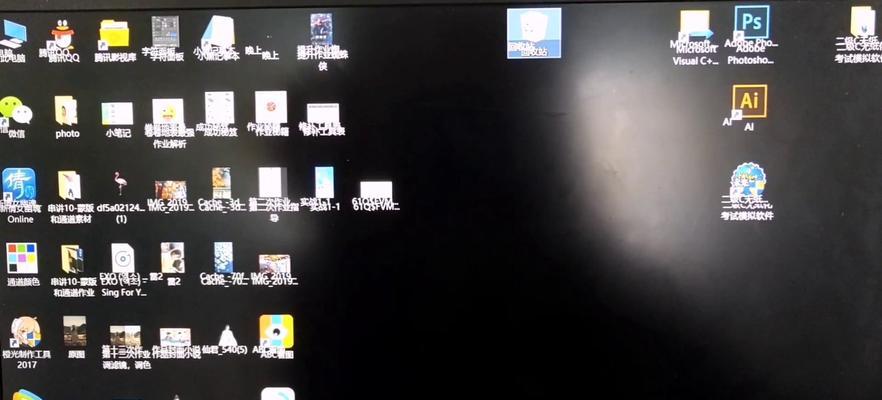
3.2进入安全模式进行故障排除
四、检查显卡驱动是否正确安装
4.1卸载并重新安装显卡驱动程序
4.2更新显卡驱动程序到最新版本
五、查找可能存在的病毒或恶意软件
5.1运行杀毒软件进行全盘扫描
5.2清除系统中的恶意软件
六、检查桌面图标设置是否正确
6.1右键点击桌面,选择“查看”选项
6.2确保“显示桌面图标”选项被勾选
七、尝试重新启动Windows资源管理器
7.1打开任务管理器
7.2在“进程”选项卡中找到并结束“Windows资源管理器”进程
7.3在任务管理器中点击“文件”->“运行新任务”
7.4输入“explorer.exe”并点击“确定”
八、检查桌面壁纸设置是否正常
8.1右键点击桌面,选择“个性化”
8.2检查壁纸是否显示正常
九、查看电脑硬件是否存在问题
9.1检查内存条是否松动
9.2检查硬盘是否正常工作
十、重置系统设置
10.1进入控制面板
10.2选择“恢复”选项
10.3点击“开始”按钮进行重置
十一、查找系统日志以定位问题
11.1进入事件查看器
11.2找到与桌面显示异常相关的错误日志
十二、升级操作系统到最新版本
12.1运行Windows更新程序
12.2安装并重启电脑
十三、还原系统到之前的状态
13.1进入系统恢复选项
13.2选择一个可用的还原点并恢复系统
十四、寻求专业技术支持
14.1咨询电脑维修专家
14.2寻找社区论坛等平台寻求帮助
十五、
经过以上的尝试和分析,大部分电脑开机后不显示桌面的问题可以得到解决。如果问题依然存在,建议寻求专业技术支持,以确保电脑能够正常使用。希望本文能够帮助读者解决电脑桌面显示异常的问题,提升电脑使用体验。